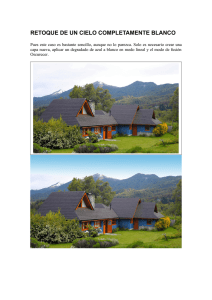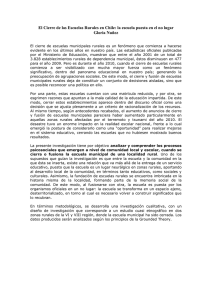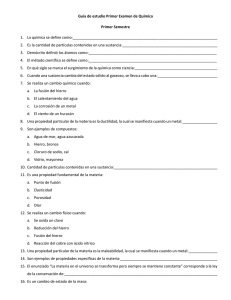Fondo de pantalla abstracto 1. Degradado de fondo 2. Trazos
Anuncio
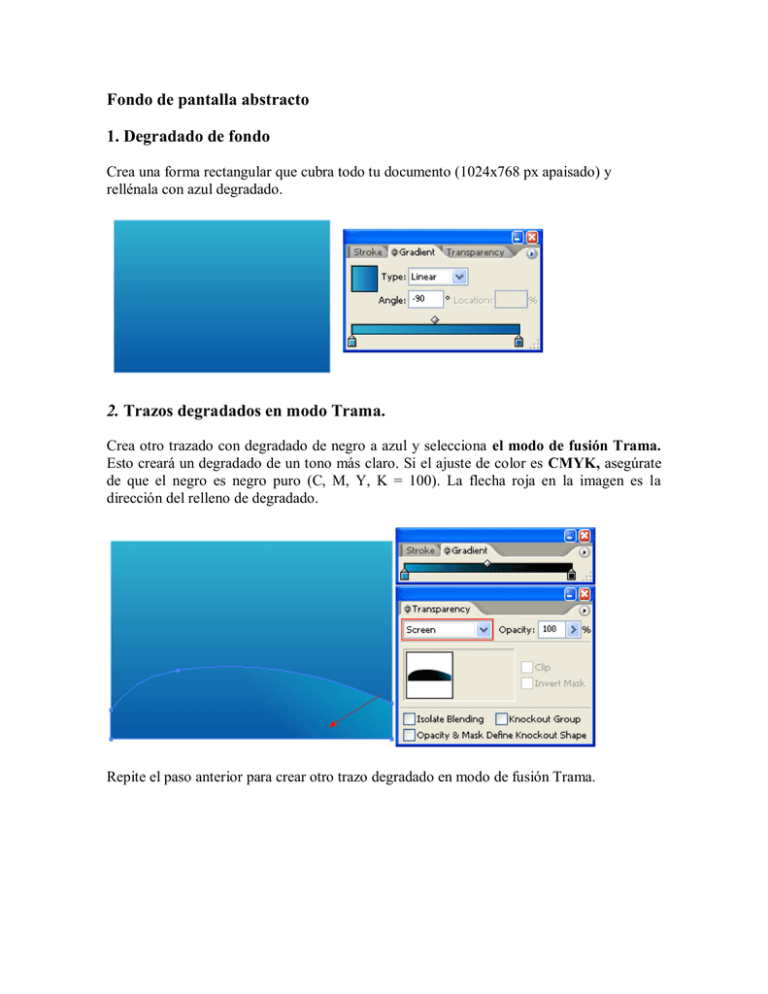
Fondo de pantalla abstracto 1. Degradado de fondo Crea una forma rectangular que cubra todo tu documento (1024x768 px apaisado) y rellénala con azul degradado. 2. Trazos degradados en modo Trama. Crea otro trazado con degradado de negro a azul y selecciona el modo de fusión Trama. Esto creará un degradado de un tono más claro. Si el ajuste de color es CMYK, asegúrate de que el negro es negro puro (C, M, Y, K = 100). La flecha roja en la imagen es la dirección del relleno de degradado. Repite el paso anterior para crear otro trazo degradado en modo de fusión Trama. 3. Onda abstracta. Crea dos trazados blancos ondulados que se entrecrucen tal y como se muestra en la figura: 4. Herramienta Fusión. Vete a Objeto> Fusión > Opciones de fusión, estableciendo el espaciado en Pasos especificados = 20. Luego, con los dos trazos seleccionados, vete a Objeto> Fusión > Crear o presiona Ctrl + Alt + B. Esto combinará los dos trazos blancos y creará un efecto de onda abstracta. Si deseas cambiar la transición de la fusión,puedes ir a Objeto> Fusión > Opciones de fusión o doble clic en la herramienta de fusión (B) en la barra de herramientas. 5. Cambiar el color del trazado Activa la herramienta de Selección directa (A), selecciona uno de los trazados y cámbialo a color azul. Observa cómo los dos trazados se fusionan pasando de azul a blanco. 6. Fusión creativa. Ahora juega libremente con la herramienta Pluma: crea dos trazos ondulados y fusiónalos. Play around with the Blend step, stroke weight and color. Prueba cambiando los pasos de la fusión, el grosor de los trazados y el color. Repite los pasos para crear la última fusión abstracta, con transición de azul a púrpura. Final Tu imagen debe ser similar a esta: